Call Of Duty Modern Warfare 2: kā novērst ekrāna mirgošanas problēmu
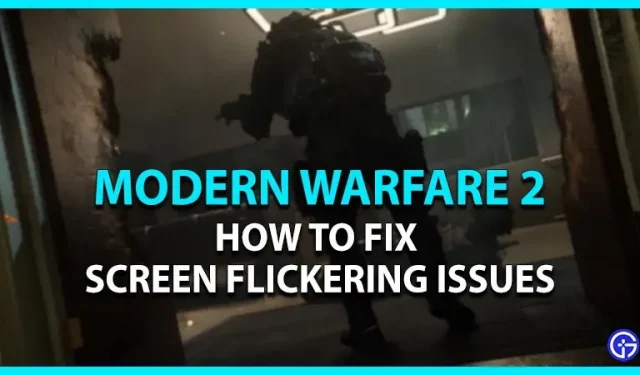
Modern Warfare 2 ir nesens Call of Duty franšīzes papildinājums, un tas ir saņēmis daudz dažādu atzinību. Lai gan tas tiek slavēts par unikālo spēli, daži spēlētāji arī saskaras ar dažādām problēmām un avārijām. Dažiem spēlētājiem MW2 ir radušās ekrāna plīsuma un mirgošanas problēmas. To sakot, jūs nevarat atļauties kadru nokrišanu, ekrāna plīsumus vai mirgošanu spēles laikā. Mēs esam apkopojuši vairākas iespējamās metodes, lai atrisinātu mirgošanas problēmu. Tātad, iepazīstieties ar mūsu rokasgrāmatu par to, kā novērst ekrāna mirgošanas problēmu COD Modern Warfare 2.
Kā novērst Call of Duty Modern Warfare 2 ekrāna mirgošanu

Tālāk ir norādīti daži risinājumi, lai atrisinātu ekrāna mirgošanas problēmu MW2:
Izpildīt kā administratoram
Veiciet tālāk norādītās darbības.
- Dodieties uz Modern Warfare 2 COD failu direktoriju.
- Atlasiet failu COD MWII.exe un ar peles labo pogu noklikšķiniet uz tā.
- Pēc tam atlasiet opciju “Palaist kā administratoram”.
- Palaižot spēli, pārbaudiet, vai spēlē nav novērojama mirgošana.
Ja to darāt, izmēģiniet citus tālāk minētos labojumus vai metodes.
Atjauniniet savus grafikas draiverus
Novecojušu grafikas draiveru dēļ var rasties mirgošana un ekrāna plīsumi. Tāpēc noteikti atjauniniet savus grafikas draiverus uz jaunāko versiju. Varat apmeklēt oficiālās Nvidia un AMD vietnes, lai tās manuāli lejupielādētu. Kad esat lejupielādējis un instalējis jaunākos draiverus, palaidiet COD MW2.
Ja mirgošanas problēmas joprojām pastāv, izmēģiniet mūsu nākamo metodi.
Pārbaudiet Windows atjauninājumu
Šādas problēmas var izraisīt arī novecojusi operētājsistēma.
- Varat doties uz Windows iestatījumiem un atlasīt cilni Windows atjaunināšana. Varat nospiest Win + I īsinājumtaustiņu, lai atvērtu Windows iestatījumus.
- Pēc tam noklikšķiniet uz “Pārbaudīt atjauninājumus”, lai uzzinātu visus pieejamos atjauninājumus.
- Ja ir pieejams atjauninājums, jums tiks piedāvāta iespēja lejupielādēt un instalēt atjauninājumu.
- Pēc atjauninājumu lejupielādes un instalēšanas restartējiet datoru.
- Visbeidzot, palaidiet COD MW2, lai redzētu, vai problēmas joprojām pastāv.
Iespējot V-Sync — izlabojiet ekrāna mirgošanu programmā Call of Duty Modern Warfare 2
Ja iepriekš minētās metodes neatrisina pašreizējās problēmas, iesakām iespējot opciju V-Sync.
- MW2 atveriet izvēlni “Iestatījumi” un atlasiet “Video iestatījumi”.
- Tur dodieties un iespējojiet opciju V-Sync. Iespējojot šo iestatījumu, tas nodrošina, ka monitors ir sinhronizēts vai sinhronizēts ar jūsu GPU.
- Tāpēc mēs ceram, ka tas var atrisināt visas ekrāna mirgošanas problēmas MW2.
Pārinstalējiet COD Modern Warfare 2
Lai gan, ja neviena no iepriekšminētajām metodēm nedarbojās, mēs iesakām pārinstalēt spēli. Varat atinstalēt spēli un instalēt to atpakaļ. Pēc spēles atkārtotas instalēšanas palaidiet MW2 un pārbaudiet, vai nav radušās mirgošanas problēmas.
Lai gan tas var aizņemt nedaudz laika, šī metode darbojas vairumā gadījumu.
Iesniedziet biļeti vietnē Activision
Ja rodas problēmas pat pēc spēles atkārtotas instalēšanas, varat sazināties ar Activision atbalsta dienestu . Varat iesniegt biļeti ar savas problēmas aprakstu, lai saņemtu turpmāku palīdzību no atbalsta komandas.
Tas ir viss, lai novērstu ekrāna mirgošanas problēmu programmā Call Of Duty Modern Warfare 2. Ja jums patika šī rokasgrāmata, skatiet citas COD Modern Warfare II rokasgrāmatas mūsu īpašajā sadaļā.



Atbildēt